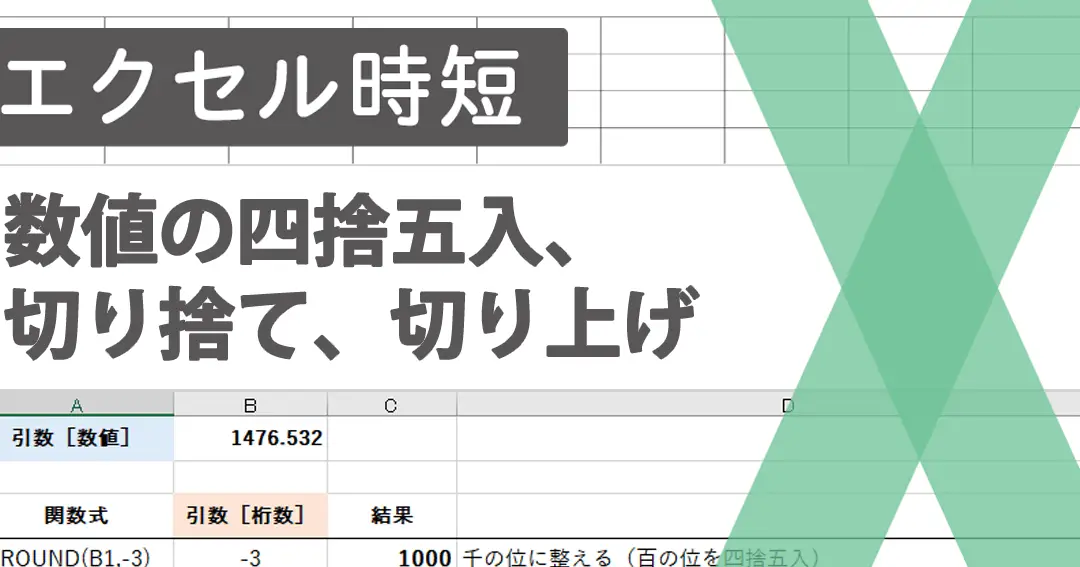Excelは、数値データの処理に広く用いられる表計算ソフトウェアです。その中でも、四捨五入や切り捨て gibi 数値を加工する機能は、データの分析やレポート作成において非常に役立ちます。この記事では、Excelでの四捨五入と切り捨ての方法を詳しく解説します。まず、四捨五入と切り捨ての違いを理解し、その後にExcelの関数を利用した具体的な手順を紹介します。これらの機能をマスターすることで、Excelでのデータ処理の効率が大幅に上がるでしょう。
Excelで四捨五入と切り捨てをする方法
Excelでは、数値の四捨五入や切り捨てを行うことができます。これらは、Excelの関数を利用して簡単に実行できます。以下では、四捨五入と切り捨てを行う方法を詳細に説明します。
ROUND関数を使用した四捨五入
ROUND関数は、指定した桁数で数値を四捨五入します。関数の書式は次の通りです。
| 関数 | ROUND(数値, 桁数) |
| 数値 | 四捨五入する数値です。 |
| 桁数 | 四捨五入する桁数です。正の数を指定すると小数点以下、負の数を指定すると小数点以上が四捨五入されます。 |
FLOOR関数を使用した切り捨て
FLOOR関数は、指定した桁数で数値を切り捨てます。関数の書式は次の通りです。
| 関数 | FLOOR(数値, 桁数) |
| 数値 | 切り捨てする数値です。 |
| 桁数 | 切り捨てする桁数です。正の数を指定すると小数点以下、負の数を指定すると小数点以上が切り捨てられます。 |
CEILING関数を使用した切り上げ
CEILING関数は、指定した桁数で数値を切り上げます。関数の書式は次の通りです。
| 関数 | CEILING(数値, 桁数) |
| 数値 | 切り上げする数値です。 |
| 桁数 | 切り上げする桁数です。正の数を指定すると小数点以下、負の数を指定すると小数点以上が切り上げられます。 |
TRUNC関数を使用した切り捨て
TRUNC関数は、指定した桁数で数値を切り捨てます。ただし、切り捨ての方向は常に小数点以下になります。関数の書式は次の通りです。
| 関数 | TRUNC(数値, 桁数) |
| 数値 | 切り捨てする数値です。 |
| 桁数 | 切り捨てする桁数です。整数部分を切り捨てたい場合は、0を指定します。 |
INT関数を使用した切り捨て
INT関数は、数値を整数部分だけ取り出します。小数部分は切り捨てられます。関数の書式は次の通りです。
| 関数 | INT(数値) |
| 数値 | 整数部分を取り出す数値です。 |
よくある質問
Excelで数値を四捨五入する方法は何ですか?
Excelで数値を四捨五入するには、ROUND関数を使用します。この関数を使うと、指定した桁数で数値を四捨五入することができます。例えば、セルA1の値を小数点以下2桁で四捨五入したい場合、=ROUND(A1, 2)と入力します。これにより、セルA1の値が小数点以下2桁で四捨五入されて表示されます。
Excelで数値を切り捨てする方法は何ですか?
Excelで数値を切り捨てするには、TRUNC関数またはINT関数を使用します。TRUNC関数は、指定した桁数で数値を切り捨てます。例えば、セルA1の値を整数に切り捨てたい場合、=TRUNC(A1)と入力します。一方、INT関数は、数値を整数に切り捨てるだけです。例えば、セルA1の値を整数に切り捨てたい場合、=INT(A1)と入力します。
Excelで四捨五入と切り捨てを同時に使用する方法はありますか?
はい、Excelでは四捨五入と切り捨てを同時に使用することができます。例えば、セルA1の値を小数点以下2桁で四捨五入した後、整数部分を切り捨てたい場合、=INT(ROUND(A1, 2))と入力します。これにより、セルA1の値が小数点以下2桁で四捨五入された後、整数部分が切り捨てられて表示されます。
Excelで負の数値を四捨五入または切り捨てする場合、特別な注意点はありますか?
負の数値を四捨五入または切り捨てする場合、Excelでは負の方向に丸めが行われることに注意してください。例えば、-4.5を四捨五入すると-5になります。また、INT関数を使用して負の数値を切り捨てると、負の方向に切り捨てられます。例えば、-4.5をINT関数で切り捨てると、結果は-5になります。これらの挙動に注意して、負の数値を処理する際には適切な関数を選択してください。

私は、生産性向上に情熱を持つデータ分析とオフィスツール教育の専門家です。20年以上にわたり、データ分析者としてテクノロジー企業で働き、企業や個人向けのExcel講師としても活動してきました。
2024年、これまでの知識と経験を共有するために、日本語でExcelガイドを提供するウェブサイト**「dataka.one」**を立ち上げました。複雑な概念を分かりやすく解説し、プロフェッショナルや学生が効率的にExcelスキルを習得できるようサポートすることが私の使命です。